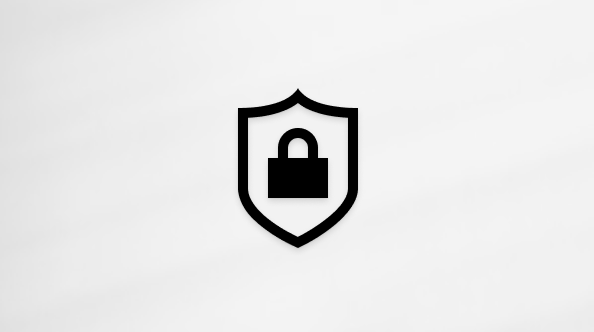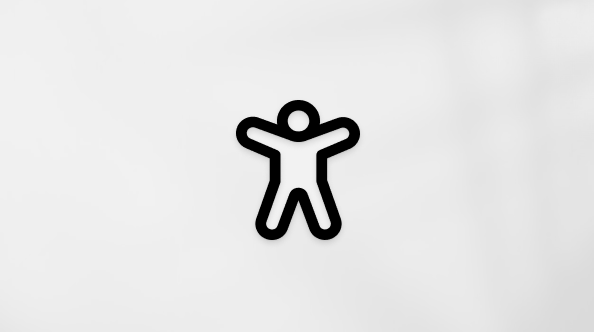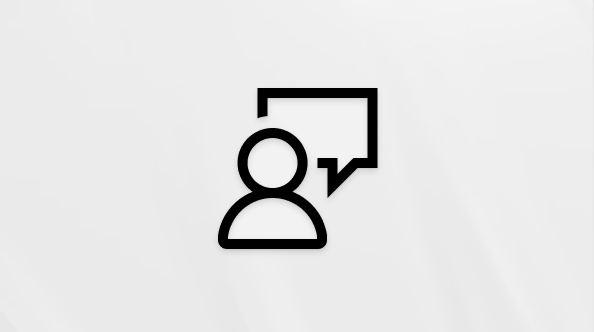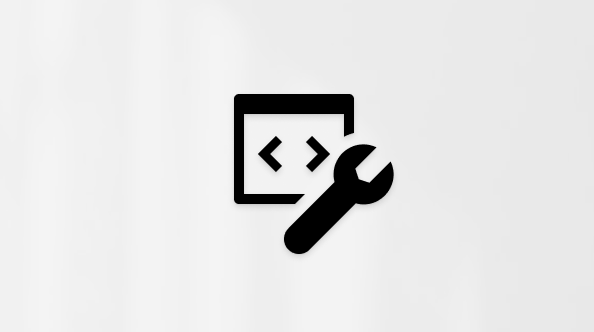Αυτόματη δημιουργία ροής εργασιών στο Microsoft Teams
Δημιουργήστε αυτόματα μια ροή εργασιών περιγράφοντας τι θέλετε να κάνετε. Το Εργαλείο δόμησης ροής εργασιών χρησιμοποιεί AI για να προτείνει μια ροή που ταιριάζει με αυτό που προσπαθείτε να κάνετε.
Για να δημιουργήσετε αυτόματα μια ροή εργασιών:
-
Τοποθετήστε το δείκτη του ποντικιού επάνω από το κανάλι στο οποίο θέλετε να προσθέσετε μια ροή εργασιών και επιλέξτε Περισσότερες επιλογές

-
Επιλέξτε Δόμηση ροής εργασιών.
-
Συντάξτε μια περιγραφή των εργασιών που θέλετε να αυτοματοποιήσετε. Για παράδειγμα, "Θέλω να στείλω ένα μήνυμα ηλεκτρονικού ταχυδρομείου στους διευθυντές όταν η ομάδα ολοκληρώσει έναν κύκλο επανάληψης".
-
Το Εργαλείο δόμησης ροής εργασιών προτείνει μια ροή, συμπεριλαμβανομένων των εφαρμογών, των εναυσμάτων και των ενεργειών που χρειάζεστε. Εάν σας αρέσει η προτεινόμενη ροή εργασιών, επιλέξτε Επόμενο.
-
Εισέλθετε σε εφαρμογές και εισαγάγετε τις πληροφορίες που απαιτεί η ροή. Επιλέξτε Δημιουργία ροής.
-
Για να προσθέσετε ένα νέο βήμα στη ροή, επιλέξτε Νέο βήμα. Προσθέστε τις εφαρμογές, τα εναύσματα ή τις ενέργειες για το βήμα. Ο έλεγχος ροής επικυρώνει το βήμα και επισημαίνει τυχόν σφάλματα.
-
Για να διαγράψετε ένα βήμα, επιλέξτε Μενού

-
Επιλέξτε Τέλος.
Η Λειτουργία δόμησης ροής εργασιών παρέχει διάφορες επιλογές για την αυτόματη δημιουργία μιας ροής:
-
Επιλέξτε ένα από τα τρία παραδείγματα που εμφανίζει η Λειτουργία δόμησης ροής εργασίας όταν ανοίγετε το εργαλείο. Για να δείτε πρόσθετες ροές, επιλέξτε Προβολή περισσότερων παραδειγμάτων. Η επιλογή αυτής της σύνδεσης παρουσιάζει τρία νέα παραδείγματα που εμφανίζονται κάθε φορά που επιλέγετε τη σύνδεση. Επιλέξτε Επόμενο.
-
Για να δείτε μια διαφορετική έκδοση της ροής που περιγράψατε, επιλέξτε Εμφάνιση διαφορετικής πρότασης. Επιλέξτε Επόμενο.
-
Εάν προτιμάτε να δημιουργήσετε τη δική σας ροή εργασιών, επιλέξτε Δεν είναι αυτό που αναζητώ. Μπορείτε να επιλέξετε μια κενή ροή ή προσαρμοσμένα πρότυπα.